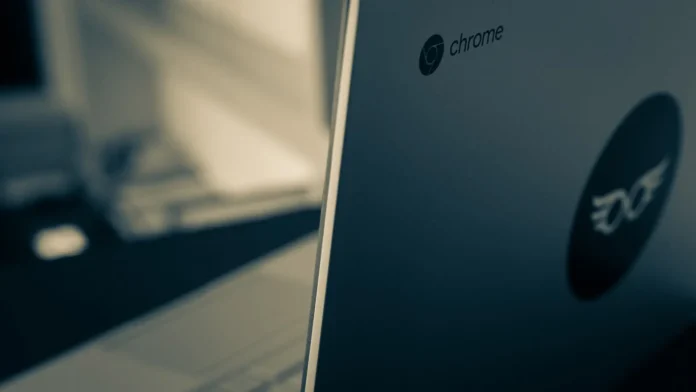Bijna iedereen heeft tegenwoordig draadloze apparatuur. Het kan van alles zijn. Draadloze koptelefoons, luidsprekers, horloges, of een muis en toetsenbord, bijvoorbeeld. Het is in ieder geval veel handiger dan een hoop draden die op je bureau liggen en je constant storen.
De meeste van deze moderne apparaten werken met Bluetooth technologie. Het is een korte-afstandstechnologie. Hiermee kunt u twee apparaten met elkaar verbinden en gegevens tussen hen overbrengen.
Bijna alle moderne apparaten zoals computers of telefoons zijn uitgerust met Bluetooth-technologie. Het is echt een handige functie waarmee u het eeuwige kabelbeheer kunt vergeten en uw werkplek veel comfortabeler kunt maken.
Een dergelijke functie is ook beschikbaar in Chromebooks. Meestal is er geen probleem mee, maar soms klagen gebruikers dat ze hun apparaten niet via Bluetooth kunnen verbinden met hun Chromebooks.
Het probleem oplossen dat uw apparaat via Bluetooth geen verbinding kan maken met uw Chromebook
In feite kunnen er verschillende redenen zijn voor deze fout. Het kan software of hardware zijn. Meestal is het vrij eenvoudig om dit probleem op te lossen en je hebt er maar een paar minuten voor nodig. U moet alle hulpmiddelen proberen die een voor een zullen worden opgesomd en zien welke u kan helpen.
Om deze fout te herstellen moet je:
Probeer Bluetooth uit te schakelen.
Ten eerste moet u proberen Bluetooth uit te schakelen op uw apparaat en op de Chromebook. Om dit te doen, klikt u op het pictogram Tijd en schakelt u de Bluetooth-optie uit. Probeer daarna de Bluetooth-functie opnieuw en kijk of er iets verandert.
Probeer de Chromebook en het apparaat opnieuw op te starten
Als het uitschakelen van Bluetooth niet helpt, moet u proberen het apparaat volledig opnieuw op te starten. Om dit te doen, moet u de Chromebook volledig uitschakelen en gedurende 5-10 minuten in deze positie laten. U moet ook het apparaat uitschakelen dat u probeert te verbinden.
Zet vervolgens uw apparaten weer aan en probeer ze opnieuw te koppelen. Als dit niet helpt, is er waarschijnlijk sprake van een ernstigere softwarefout.
Update je Chromebook.
Vaak krijgen gebruikers van een Chromebook te maken met bugs en diverse storingen als gevolg van een verouderde versie van de software. Om ervoor te zorgen dat uw apparaat correct werkt en dat alle functies correct werken, moet u het van tijd tot tijd bijwerken. Dit is vrij eenvoudig te doen:
- Eerst moet je op de tijdindicator klikken.
- Ga dan naar Instellingen.
- Ga vervolgens naar Over ChromeOS en selecteer Controleren op updates.
- Hier kunt u de huidige update zien en de nieuwe versie van ChromeOS installeren.
- Start daarna uw Chromebook opnieuw op en probeer het Bluetooth-accessoire opnieuw aan te sluiten op uw apparaat.
Controleer uw Bluetooth-apparaat
Zorg ervoor dat uw Bluetooth-apparaat volledig is opgeladen en in de koppelstand staat. Koppel het ook los van andere apparaten.
Ga vervolgens naar de Chromebook-instellingen en verwijder het problematische Bluetooth-apparaat uit de lijst met gekoppelde apparaten. Start uw laptop opnieuw op en kijk of u uw apparaten nu wel kunt koppelen.
Bereik controleren
Vergeet vooral niet dat Bluetooth een technologie met een zeer kort bereik is. Het is mogelijk dat u verbindingsproblemen ondervindt omdat uw apparaat te ver van de Chromebook is verwijderd.
U kunt uw apparaat het beste binnen een afstand van 10 meter van de Chromebook houden. De maximale afstand waarop Bluetooth-technologie kan werken is 30 voet.
Hoe sluit u een apparaat aan op uw Chromebook
Als u alle stappen voor probleemoplossing hebt voltooid, moet u misschien weten hoe u uw apparaat via Bluetooth op de juiste manier kunt verbinden met uw Chromebook. Dit is heel eenvoudig te doen. Om dit te doen, moet u het volgende doen:
- Selecteer het gebruikersmenu in de rechterbenedenhoek.
- Klik op Bluetooth.
- Schakel Bluetooth in met de toggle aan de bovenkant.
- Uw Chromebook begint te scannen naar uw Bluetooth-apparaat.
- Zorg ervoor dat uw toestel in de pairing mode staat.
- Uw Chromebook zoekt uw Bluetooth-apparaat en geeft het aan u om verbinding mee te maken. Selecteer uw Bluetooth-apparaat.
- Zodra de verbinding tot stand is gebracht, verschijnt er een klein bericht in de hoek om u te laten weten dat uw Bluetooth-apparaat is verbonden en klaar is voor gebruik.
Op deze manier kunt u elk apparaat op uw Chromebook aansluiten via Bluetooth-technologie.